要实现元素固定定位,核心是使用position: fixed;。1. 设置position: fixed;使元素脱离文档流并相对于视口固定;2. 通过top、right、bottom、left确定其位置;3. 使用z-index确保层级优先,避免被覆盖;4. 为后续内容添加margin或padding,防止被固定元素遮挡;5. 注意父元素若设置transform、perspective或filter会导致fixed失效;6. 在移动端需测试兼容性,避免软键盘引发的错位;7. 考虑可访问性,避免固定元素遮挡关键内容;8. 合理管理z-index,确保层叠顺序正确。正确理解fixed、absolute和relative的区别,即参照物与文档流影响的不同,是精准布局的关键,必须根据场景选择合适的定位方式,才能实现预期效果。

在HTML中实现固定定位,最核心的CSS属性就是position: fixed;。它能让元素脱离文档流,并相对于浏览器视口(viewport)保持固定位置,无论页面如何滚动,它都会稳稳地待在那里。这就像是把一个元素“钉”在了屏幕上,非常适合做一些需要常驻的功能区。

要让一个HTML元素固定在屏幕上,你需要对它应用position: fixed;,然后配合top、right、bottom、left这四个属性来指定它在视口中的具体位置。
举个例子,如果你想让一个导航栏始终固定在页面顶部:
立即学习“前端免费学习笔记(深入)”;
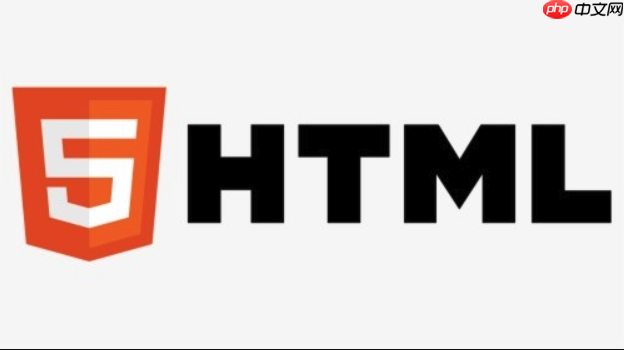
<header class="fixed-nav">
<h1>我的网站</h1>
<nav>
<a href="#">首页</a>
<a href="#">产品</a>
<a href="#">联系我们</a>
</nav>
</header>
<div class="content">
<!-- 很多很多页面内容,让页面可以滚动 -->
<p>这里是页面的主要内容...</p>
<p>继续滚动,你会发现导航栏一直都在...</p>
<!-- ... 更多内容 ... -->
</div>对应的CSS可能是这样:
.fixed-nav {
position: fixed; /* 关键一步:固定定位 */
top: 0; /* 距离视口顶部0像素 */
left: 0; /* 距离视口左侧0像素 */
width: 100%; /* 宽度占满整个视口 */
background-color: #333;
color: white;
padding: 10px 20px;
box-sizing: border-box; /* 确保padding不撑开宽度 */
z-index: 1000; /* 确保它在其他内容之上,防止被覆盖 */
}
.content {
/* 因为固定定位的元素脱离了文档流,所以它下面的内容会“顶”上去。
我们需要给内容区域留出空间,防止被固定元素遮挡。 */
margin-top: 60px; /* 假设导航栏高度是60px */
padding: 20px;
}这里面有几个小细节值得说:z-index很重要,特别是在页面元素比较多的时候,它能决定哪个元素在上面。还有就是,因为position: fixed;的元素会脱离正常文档流,它原来占据的空间就“消失”了,所以它下面的内容会往上跑。这时候,你可能需要给紧随其后的内容一个margin-top或者padding-top,来“推开”它们,避免被固定元素遮挡。这算是用fixed时一个很常见的“副作用”吧。

这三者都是CSS position属性的常用值,但它们“定位”的基准点和对文档流的影响截然不同,常常让人有点混淆。
position: fixed;,就像我们前面说的,它的定位基准是浏览器视口。无论你页面怎么滚动,它都纹丝不动地待在屏幕的某个位置。它会完全脱离文档流,不占据任何空间。我个人觉得,它就像是屏幕上的一个“贴纸”,永远跟着屏幕走。
position: absolute;则不同,它的定位基准是最近的已定位祖先元素(即position属性不是static的祖先元素)。如果没有这样的祖先,它就会相对于初始包含块(通常是<body>)来定位。它也脱离文档流,不占据空间。所以,如果你想让一个元素在一个特定的父元素内部自由浮动,并且不影响其他兄弟元素,absolute就是首选。比如,图片上的文字浮层、下拉菜单等。
position: relative;就更不一样了,它依然保留在文档流中,占据它原本的空间。你设置的top、right、bottom、left属性,是让它相对于自身原本的位置进行偏移。这种偏移并不会影响其他元素的布局,因为它的“坑位”还在那里。我经常用它来作为absolute元素的定位上下文,或者仅仅是做一些微调,比如给一个元素稍微向下偏移一点点,而不想改变整体布局。
简单来说:
理解它们各自的“参照物”和对文档流的影响,是正确使用定位的关键。
position: fixed;虽然好用,但用起来也确实有些“脾气”,一不小心就可能踩坑。
一个我个人觉得最让人头疼的“坑”,就是当父级元素设置了transform、perspective或filter等CSS属性时。你可能会发现,原本应该相对于视口固定的子元素,突然间变得像position: absolute;一样,相对于那个父元素定位了。这真是个让人抓狂的现象,因为它完全违背了fixed的初衷。这是因为这些CSS属性会创建一个新的堆叠上下文(stacking context),并且改变了子元素的包含块(containing block)。所以,如果你发现你的fixed元素“不听话”了,第一反应就去检查它的所有父级,看看有没有这些属性。解决办法通常是把fixed元素放到更顶层的HTML结构中,避免受这些父级属性的影响。
再来,就是移动端兼容性问题。虽然现在大部分现代移动浏览器对position: fixed;的支持都比较好,但早些年或者某些特定场景下(比如软键盘弹出时),fixed元素可能会出现抖动、位置错乱或者“粘滞”不动的情况。我通常会建议,如果对移动端体验要求很高,最好在真机上多测试,或者考虑使用一些库来模拟固定效果,比如position: sticky;(虽然原理不同,但有时能达到类似效果,且兼容性更好)或者JS滚动监听。
还有就是可访问性(Accessibility)。固定定位的元素,尤其是占据大面积的导航栏或广告,可能会遮挡住页面上的重要内容,特别是对于使用屏幕阅读器或者放大页面的用户来说,这可能会成为一个障碍。设计时,务必考虑固定元素的大小和位置,确保它们不会妨碍用户正常浏览和操作页面内容。我通常会测试一下,把浏览器窗口缩小,看看固定元素会不会把关键信息盖住。
最后,别忘了z-index的层叠问题。固定定位的元素默认会创建一个新的堆叠上下文,但如果你页面上还有其他定位元素,它们之间的层叠顺序就可能变得复杂。如果你的fixed元素被其他内容覆盖了,或者覆盖了不该覆盖的东西,那多半就是z-index设置不当。记住,z-index只对已定位(position非static)的元素有效。
总的来说,position: fixed;是一个非常强大的工具,但使用时需要多一份心眼,特别是在复杂的布局和多设备兼容的场景下。
以上就是HTML中的固定定位怎么实现? position属性应用的详细内容,更多请关注php中文网其它相关文章!

HTML怎么学习?HTML怎么入门?HTML在哪学?HTML怎么学才快?不用担心,这里为大家提供了HTML速学教程(入门课程),有需要的小伙伴保存下载就能学习啦!

Copyright 2014-2025 https://www.php.cn/ All Rights Reserved | php.cn | 湘ICP备2023035733号